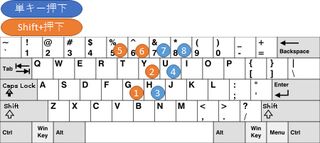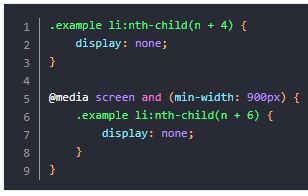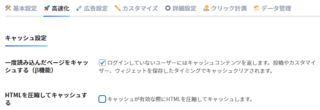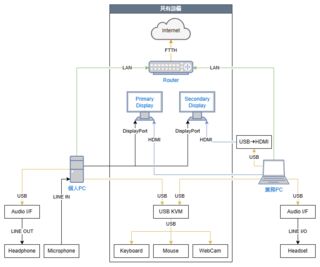- 投稿日:
Ubuntu22.04 LTSのターミナルのレンダリングが異常に重いのでバージョンを落として運用するためのメモ
Node.jsの開発環境だけ入れる
環境
| 環境 | Version |
|---|---|
| Windows 11 Pro | Build 22621.3155 |
| Ubuntu | 20.04.6 LTS |
| zsh | 5.8 (x86_64-ubuntu-linux-gnu) |
| MariaDB | Ver 15.1 Distrib 10.3.38-MariaDB |
| Docker | 20.10.17, build 100c701 |
| Git | 2.42.0 |
WSL2の構成
- 管理者権限のPowerShellで以下を流す
dism.exe /online /enable-feature /featurename:Microsoft-Windows-Subsystem-Linux /all /norestart dism.exe /online /enable-feature /featurename:VirtualMachinePlatform /all /norestart
- OS再起動
- Linuxカーネル更新プログラム パッケージをインストールする
- Ubuntuを入れる
Ubuntu側のセットアップ
適当な開発環境をサクッと
# systemdの有効化
cat <<EOF | sudo tee /etc/wsl.conf
[boot]
command=service docker start; service nginx start; service mysql start;
[interop]
appendWindowsPath = false
[user]
default=ここにユーザー名
EOF
sudo apt update -y
sudo apt upgrade -y
sudo apt install -y \
zsh \
ssh \
net-tools \
traceroute \
unzip \
mariadb-server \
nginx \
git \
keychain
# chsh
sudo apt -y install zsh unzip traceroute
chsh -s $(which zsh)
# Docker
sudo apt remove docker docker-engine docker.io containerd runc
sudo apt update
# 依存関係のインストール
sudo apt install -y \
apt-transport-https \
ca-certificates \
curl \
gnupg \
lsb-release
# Docker公式のGPG鍵を追加
curl -fsSL https://download.docker.com/linux/ubuntu/gpg | sudo gpg --dearmor -o /usr/share/keyrings/docker-archive-keyring.gpg
# リポジトリをパッケージマネージャーに登録
echo \
"deb [arch=amd64 signed-by=/usr/share/keyrings/docker-archive-keyring.gpg] https://download.docker.com/linux/ubuntu \
$(lsb_release -cs) stable" | sudo tee /etc/apt/sources.list.d/docker.list > /dev/null
sudo apt update
# docker本体のインストール
sudo apt install -y dockerdocker-ce docker-ce-cli containerd.io docker-compose-plugin
# sudo緩和
sudo usermod -aG docker $USER
# WSLをリブート
# dot file設定
git clone https://github.com/Lycolia/my-dotfiles.git
rm -Rf my-dotfiles/.git/
mv my-dotfiles/.* .
rm -Rf my-dotfiles/
# Node.js @ nvm
export NVM_DIR="$HOME/.nvm" && (
git clone https://github.com/nvm-sh/nvm.git "$NVM_DIR"
cd "$NVM_DIR"
git checkout `git describe --abbrev=0 --tags --match "v[0-9]*" $(git rev-list --tags --max-count=1)`
) && \. "$NVM_DIR/nvm.sh"
nvm install --lts
# Keychain設定
cat <<'EOF' | tee -a ~/.zshrc
Keychain
keychain -q --nogui $HOME/.ssh/id_ed25519
source $HOME/.keychain/hostname-sh
EOF
トラブルシューティング
上記手順に書いてないことをすると起きるが、一応付記しておく
<3>WSL (639) ERROR: CreateProcessEntryCommon:345: getpwnam(USER_NAME) failed 0というエラーが出る
wsl.confの[user]セクションでdefault=USER_NAMEが存在しないユーザーを指定していると出る
Dockerやnginxのサービスが起動しない
systemdが有効になっていると起動しないので/etc/wsl.confからsystemd=trueを消す
- 投稿日:
フルスクラッチで組むやつ
確認環境
| Env | Ver |
|---|---|
| Ubuntu | 20.04.4 LTS |
| nginx | 1.18.0 (Ubuntu) |
| MariaDB | 15.1 Distrib 10.3.34-MariaDB |
| grafana-server | Version 9.2.5 (commit: 042e4d216b, branch: HEAD) |
前提
- Windows側から
http://grafana.test/としてアクセスする - DBにはMariaDBを使用
hostsの編集
Windows側のhostsに以下を追記
127.0.0.1 grafana.test
各種環境のインストール
sudo apt update
sudo apt install -y nginx mariadb-server
sudo apt-get install -y apt-transport-https software-properties-common wget
sudo wget -q -O /usr/share/keyrings/grafana.key https://apt.grafana.com/gpg.key
echo "deb [signed-by=/usr/share/keyrings/grafana.key] https://apt.grafana.com stable main" | sudo tee -a /etc/apt/sources.list.d/grafana.list
sudo apt-get update
sudo apt-get install grafana
nginxの設定
cat <<'EOF' | sudo tee /etc/nginx/conf.d/granafa.conf
map $http_upgrade $connection_upgrade {
default upgrade;
'' close;
}
upstream grafana {
server localhost:4000;
}
server {
listen 80;
server_name grafana.test;
access_log /var/log/nginx/grafana.access.log;
error_log /var/log/nginx/grafana.error.log;
location / {
proxy_set_header Host $http_host;
proxy_pass http://grafana;
}
location /api/live/ {
proxy_http_version 1.1;
proxy_set_header Upgrade $http_upgrade;
proxy_set_header Connection $connection_upgrade;
proxy_set_header Host $http_host;
proxy_pass http://grafana;
}
}
EOF
sudo service nginx start
MariaDBの設定
ユーザー作成
idとpwの部分は適当に変える
sudo service mysql start
sudo mysql
CREATE USER 'id'@'%' IDENTIFIED BY 'pw';
GRANT ALL PRIVILEGES ON *.* TO 'id'@'%' WITH GRANT OPTION;
quit
外部接続テスト
適当なRDBクライアントから繋げればOK
grafanaの設定
sudo nano /etc/grafana/grafana.iniで適当にいじる
# The http port to use
http_port = 4000
# The public facing domain name used to access grafana from a browser
domain = grafana.test
sudo service grafana-server start- http://grafana.test/ へアクセス
- IDPW共に
adminが初期
- IDPW共に
DBの読み込み
- MariaDBに適当なDBとテーブルを作る
- Grafanaにログインする
- サイドバーから
Configuration-> Data sources - DBの情報を入れて接続
- 後はよしなにやる
- 投稿日:
今回は個人的なパスワードの生成ソリューションを軽く紹介します。
内容的にはキーボードの打鍵順をパターン化しておくことで、意味を持たない英字大・小文字、数字、記号混合の覚えやすいパスワードが生成できるといったものです。
具体的にどのように生成するかというと、下図のような方式でキーボードを打鍵するといった内容です。
打鍵開始位置や、打鍵方向、打鍵法則などを変えることで無数のパターンが作れるので、推測されづらく、割と色んなパスワードの制限を満たせると思います。これはActive Directoryなどで複雑なパスワードの定期更新が必要なケースなどでは有効だと考えています。
例えば以下の打鍵法則ではgyHU56&*がパスワードとして作れるますが、これはそこそこ推測しづらく、パスワードの要件を満たしやすいと思います。桁数とかは打鍵法則を弄れば伸ばせるので適宜対応出来るので自分だけの打鍵術を作れれば割といいかなという感じです。
仕事をしていてADのパスワードを忘れたみたいな話をしばしば聞くので、ちょっとしたノウハウとしてあげてみました。
- 投稿日:
リモートワークをするにあたり私物PCと業務PCをシームレスに切り替えられ、かつ各環境に支障がないように整備している話。
構成図
構成内容
まず使い勝手の面で共通化したいものはKVM的な仕組みで共通化している。例えばキーボード、マウス、WebCamはUSB KVMを利用することで排他的に切り替えられるように、モニタも入力信号を分けることでどちらか片方のPCが生きていれば、先に起動したほうが自動で映るようにしている。これにより端末の電源とUSB KVMの切り替えボタンの2アクションによって環境を切り替えられるようにしている。
この環境では排他制御により同時に両方の端末を使うことが基本的にできないので、私物PCと業務PCを同時に起動する意味をなくしている。これによって基本的に私物PCと業務PCが疎通状態になり、セキュリティインシデントに至る機会を多少防いでいる。因みに同時に起動すると私物PC側のグラボがハングする事があるので、基本的に同時起動しないようにしている。
オーディオについては私物PC用のオーディオインターフェースをKVMに繋ぎたくないという理由から、それぞれの環境で分離するようにしている。
無線機器は一切使っておらず、全て有線で構成しているのもポイントだ。私物PC側についてはデスクトップ環境なので無線にする旨味が薄いことや、充電を嫌っている部分が大きい。業務PC側はノートなのでWiFiくらい使ってもよさそうだが、WiFiを使うとCPUパフォーマンスが悪くなることを知っているので使っていない(暗号化通信は地味にCPU負荷が高い)。無線の安定性を信じていないのも一つにある。ヘッドセットについては過去に無線にしたことが一応あるのだが一日中使っていると電池が持たない問題があり、やめた経緯がある。有線は安いし電池問題もないので気楽である。
主に使っているもの
| デバイス | 用途 | 製品 |
|---|---|---|
| USB KVMスイッチ | 共用 | UGREEN 切替器 USB3.0 (パソコン 2:USB 機器 4) |
| プライマリモニタ | 共用 | iiyama ProLite XB2481HSU-B4 |
| セカンダリモニタ | 共用 | iiyama ProLite XB2481HSU-B3 |
| キーボード | 共用 | Logicool G913-TKL-LNBK |
| マウス | 共用 | Logicool PRO HERO Gaming Mouse |
| WebCam | 共用 | Logicool HD Webcam C270n |
| ヘッドホン | 私物用 | SONY MDR-CD900ST |
| オーディオI/F | 私物用 | Roland Rubix22 |
| マイク | 私物用 | SONY ECM-PC60 |
| USB→HDMIアダプタ | 業務用 | Anker PowerExpand+ USB-C & HDMI 変換アダプタ |
| オーディオI/F | 業務用 | Creative Sound BlasterX SBX-G1 |
| ヘッドセット | 業務用 | SONY MDR-XB55AP |
あとがき
モニタ側でKVMを利用していないのは映像出力にDPとHDMIが混在している構成であることや、モニタ用のKVMが高価であること、元々MMORPGプレイヤーだったので、映像出力で間に余計なものを挟みたくなかったなどの事情がある。そもそも使わなくても切り替えられるなら態々導入する必要もない。
幸いMMOプレイヤー時代の資産として机や椅子、デュアルモニタなどの環境が一通りあったので、リモートワークをするにあたって追加で必要なものが多くなかったのは幸いであった。業務用のオーディオI/Fとヘッドセットはリモートワークをする前から仕事用で持っていたので追加支出ではなく、実際のところ、USB→HDMIアダプタとUSB KVMスイッチくらいしか買ってないので、3,000円程度の追加支出で済んでいる。
インターネット環境もMMORPGをプレイする場合、一定以上の速度とレイテンシの良さが求められるため、「フレッツ 光ネクスト マンション・スーパーハイスピードタイプ 隼」を契約している。いわゆる1Gbpsの回線契約だ。概ね下り360Mbps、上り460Mbps程度は安定して出る上、レイテンシも少ない。少なくとも高い応答性が求められるFF14でラグを感じたことはない。
参考までにこの記事を書いた時点でのfast.comの計測結果を以下に貼って置く。上りより下りが早い珍しめの結果が出たが、こんだけ出ていればまず何かの支障になることはない。